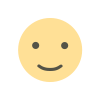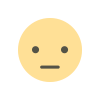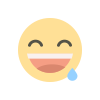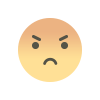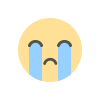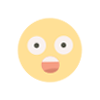ஐபாடோஸ் 13: ஐபாட் பயன்பாட்டு ஐகான்கள் மற்றும் உரையை எவ்வாறு பெரிதாக்குவது?
ஐபாட் 13 இன் வருகையுடன் ஐபாட் அதிகாரப்பூர்வமாக அதன் சொந்த இயக்க முறைமையைப் பெற்றுள்ளது. பல மாற்றங்களில் ஒன்று புதிய முகப்புத் திரை தளவமைப்பு விருப்பங்களை உள்ளடக்கியது. ஐபாட் பயன்பாட்டு ஐகான்கள் மற்றும் அவற்றின் உரையை எவ்வாறு பெரிதாக்குவது என்பதைப் பின்தொடரவும்.
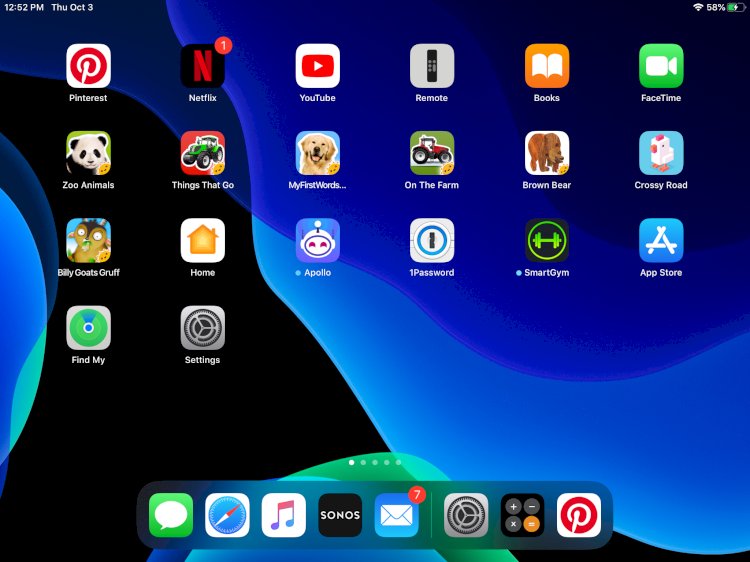
ஐபாட் 13 இன் வருகையுடன் ஐபாட் அதிகாரப்பூர்வமாக அதன் சொந்த இயக்க முறைமையைப் பெற்றுள்ளது. பல மாற்றங்களில் ஒன்று புதிய முகப்புத் திரை தளவமைப்பு விருப்பங்களை உள்ளடக்கியது. ஐபாட் பயன்பாட்டு ஐகான்கள் மற்றும் அவற்றின் உரையை எவ்வாறு பெரிதாக்குவது என்பதைப் பின்தொடரவும்.
முன்பை விட இப்போது நீங்கள் ஐபாட் ஹோம் திரையில் அதிகமான பயன்பாடுகளை பொருத்தலாம். இருப்பினும், சிலர் பயன்பாட்டு ஐகான்களைக் கண்டுபிடித்து உரை மிகச் சிறியதாக மாறும். ஒரே நேரத்தில் குறைவான பயன்பாடுகளைக் கொண்ட பயன்பாட்டு கட்டத்தை மாற்ற எளிதான வழி உள்ளது.
பயன்பாடுகளின் உரையை இன்னும் எளிதாக படிக்க தைரியமான உரை அமைப்பையும் பயன்படுத்தலாம்.
ஐபாடோஸ் 13: ஐபாட் பயன்பாட்டு ஐகான்கள் மற்றும் உரையை எவ்வாறு பெரிதாக்குவது?
- அமைப்புகளைத் திறந்து, இடது புறத்தில் காட்சி மற்றும் பிரகாசத்தைத் தட்டவும் - Open Settings and tap Display & Brightness on the left-hand side
- கீழே ஸ்வைப் செய்து, “முகப்புத் திரை தளவமைப்பு” இன் கீழ் பெரியதைத் தட்டவும் - Swipe down and tap Bigger under “Home Screen Layout”
- கொட்டை எழுத்துக்கள் உரையை இயக்கவும் நீங்கள் தேர்வு செய்யலாம் - You can also choose to enable Bold Text
“பெரிய” முகப்புத் திரை விருப்பத்தைப் பயன்படுத்தும் போது முகப்புத் திரையில் இன்றைய காட்சியை வைத்திருக்க முடியாது என்பதை நினைவில் கொள்க.
செயல்முறை எப்படி இருக்கிறது என்பதை இங்கே பாருங்கள்:
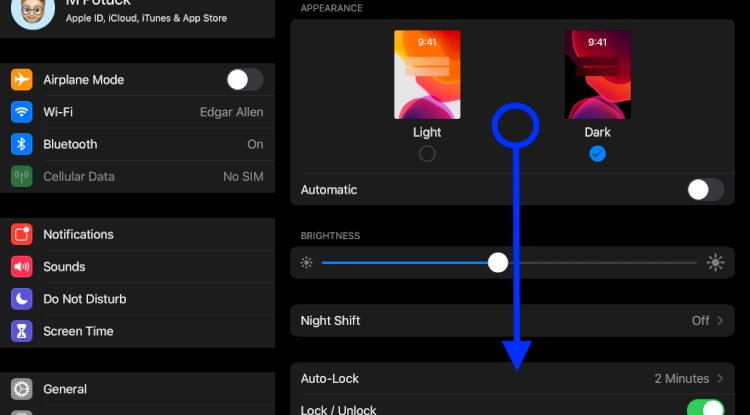
உங்கள் முகப்புத் திரையில் பயன்பாடுகளை பெரிதாக்க பெரியதைத் தட்டவும். “பெரியது” தேர்ந்தெடுக்கப்படும்போது “இன்றைய பார்வையை வைத்திருங்கள்…” சாம்பல் நிறமாகிவிடும் என்பதை நீங்கள் கவனிப்பீர்கள்.
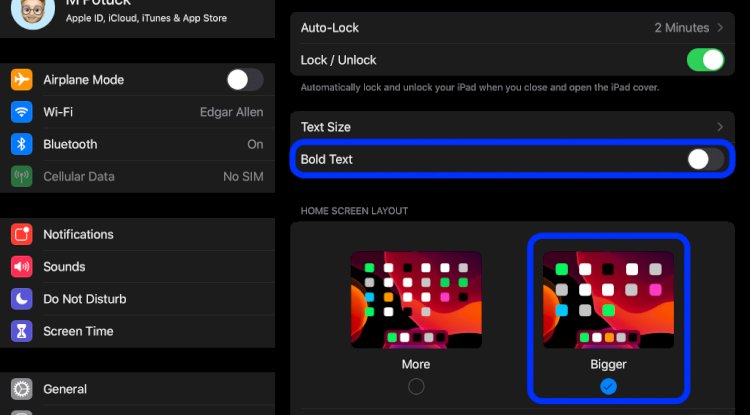
கொட்டை எழுத்து உரைக்கு அடுத்ததாக மாறுவதைத் தட்டுவதன் மூலம் பயன்பாட்டு ஐகான் உரையை எளிதாகப் படிக்கலாம். இருப்பினும், இது முழு இயக்க முறைமையிலும் பொருந்தும் என்பதை நினைவில் கொள்ளுங்கள்.
What's Your Reaction?